Die neue Microsoft Viva-Administratoroberfläche
Mit der neuen Microsoft Viva Administratorumgebung können Administratoren die Einrichtung, Bereitstellung und Verwaltung von Lizenzen für alle allgemein verfügbaren Viva-Apps an einem zentralen Ort im Microsoft 365 Admin Center initiieren.
Hinweis
Dieser Artikel wird eingestellt. Die neuesten Informationen finden Sie unter Einrichten von Microsoft Viva.
Einstieg in die Administratorumgebung
- Melden Sie sich bei Ihrem Konto als Microsoft 365-Administrator an.
- Geben Sie in der Suchleiste Viva ein.
- Wählen Sie Microsoft Viva aus.
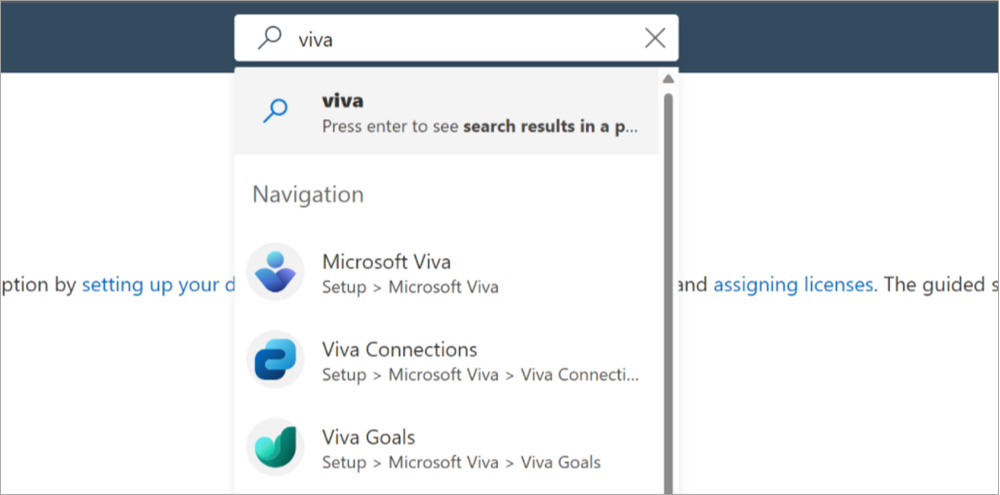
Alternativ können Sie zum Microsoft 365 Admin Center wechseln, im linken Navigationsbereich Setup auswählen und dann die Kachel Microsoft Viva auswählen.
Dadurch gelangen Sie zur Administratorseite Microsoft Viva.
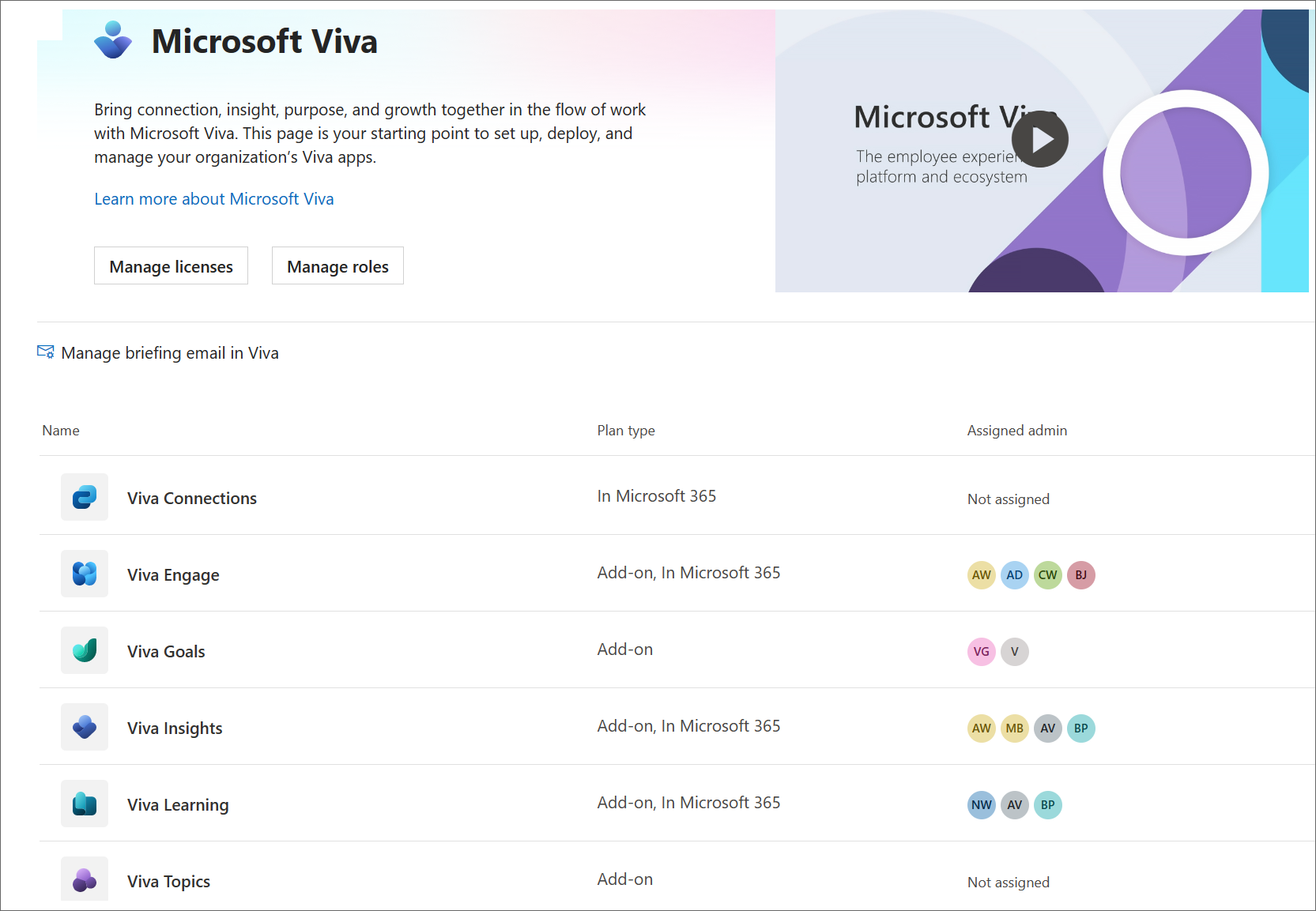
Aktionen, die Sie auf dieser Seite ausführen können:
- Lizenzen und Rollen: Sie können Lizenzen verwalten oder Rollen verwalten auswählen, um direkt zur Seite Microsoft 365-Lizenzen oder zur Seite Microsoft 365-Rollenzuweisungen zu wechseln. Auf der Seite Rollenzuweisungen können Sie im Suchfeld nach Viva suchen, um die Rollen auf viva-spezifische Rollen einzugrenzen.
- Plantypen: Der Typ des viva-Plans, der in Microsoft 365 erworben oder in Microsoft 365 enthalten ist, wird in der Spalte Plantyp angezeigt.
- Zugewiesene Administratoren: Sie können schnell sehen, ob für jede App Administratorrollen zugewiesen wurden und wem die Rollen in der Spalte Administratoren zugewiesen sind. Zeigen Sie auf die Profilkreise, um die Namen der Personen abzurufen, denen Rollen zugewiesen sind.
- App-Seiten: Sie können eine App auswählen, um zur Einstellungsseite dieser App zu wechseln.
- Briefing-E-Mail: Wählen Sie in Viva die E-Mail "Briefing verwalten" aus, um auszuwählen, ob Personen in Ihrem organization Briefing-E-Mails erhalten sollen.
App-Einstellungsseiten
Jede App verfügt über eine eigene Einstellungsseite, und sie können sich unterscheiden. Die Viva Insights- und Viva Learning-Seiten nutzen die neue Oberfläche. Andere Seiten werden sich im Laufe der Zeit weiterentwickeln. Hier sehen Sie ein Beispiel für die Lernadministratorseite:
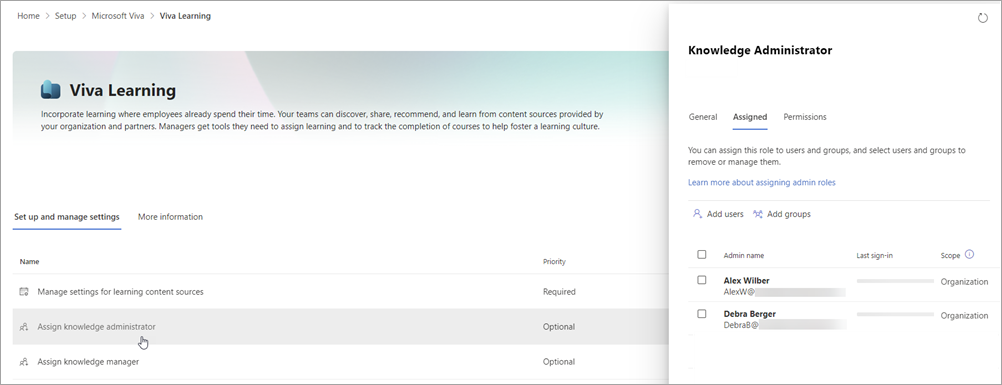
In diesem Beispiel haben Sie folgende Möglichkeiten:
- Sehen Sie auf einen Blick, welche Einstellungen in der Spalte Priorität erforderlich sind.
- Wählen Sie eine Einstellung in der Liste aus, und rufen Sie einen Bereich ab, in dem Sie die Optionen festlegen können, ohne die Seite zu verlassen. In diesem Beispiel wird der Bereich zum Zuweisen von Wissensmanagern angezeigt.
- Wählen Sie die Registerkarte Weitere Informationen aus, um ausführliche Anleitungen zum Einrichten der App zu erhalten.
Feedback
Bald verfügbar: Im Laufe des Jahres 2024 werden wir GitHub-Issues stufenweise als Feedbackmechanismus für Inhalte abbauen und durch ein neues Feedbacksystem ersetzen. Weitere Informationen finden Sie unter https://aka.ms/ContentUserFeedback.
Feedback senden und anzeigen für